Quel est le suffixe du fichier image ?
Les suffixes des fichiers image incluent : ".iso", ".bin", ".nrg", ".vcd", ".cif", ".fcd", ".img", ".ccd" », « .c2d », « .dfi », « .tao », « .dao » et « .cue » etc.

L'environnement d'exploitation de ce tutoriel : système Windows 7, ordinateur Dell G3.
La mise en miroir est une forme de stockage de fichiers et un type de redondance. Les données sur un disque ont une copie identique sur un autre disque, qui est un miroir. De nombreux fichiers peuvent être transformés en fichier miroir, placés sur le même disque avec des programmes tels que GHOST et ouverts avec un logiciel tel que GHOST, puis restaurés dans de nombreux fichiers RAID 1 et RAID 10 utilisant la mise en miroir.
Le soi-disant fichier image est en fait similaire à un package compressé ZIP. Il transforme une série spécifique de fichiers en un seul fichier dans un certain format pour faciliter le téléchargement et l'utilisation par les utilisateurs, comme une version test de. un système d'exploitation, un jeu, etc. Le fichier image a non seulement la fonction de « synthèse » d'un package compressé ZIP, mais sa caractéristique la plus importante est qu'il peut être reconnu par un logiciel spécifique et peut être gravé directement sur un disque. En fait, le fichier image au sens habituel du terme peut être étendu et contenir plus d'informations. Par exemple, les fichiers système, les fichiers de démarrage, les informations sur la table de partition, etc., afin que le fichier image puisse contenir toutes les informations d'une partition ou même d'un disque dur. Le logiciel classique qui utilise ce type de fichier image est Ghost. Il dispose également d'une fonction de gravure, mais sa gravure enregistre uniquement le fichier image lui-même sur le disque. En général, le logiciel de gravure peut enregistrer directement le fichier image contenu dans le fichier image pris en charge. . Le contenu est gravé sur le disque.
Formats de fichiers image courants :
.iso, .bin, .nrg, .vcd, .cif, .fcd, .img, .ccd, .c2d, .dfi, .tao, .dao et .cue etc.
Chaque logiciel de gravure prend en charge différents formats de fichiers image. Par exemple, Nero prend en charge .nrg, .iso et .cue, EasyCDCreator prend en charge .iso, .cif, CloneCD prend en charge .ccd, etc. -
Instructions pour le format de fichier image créé par le logiciel
Fichier image MediaDescriptor*.mds
Fichier image CloneCD *.ccd
Fichier image des feuilles de repère*.cue
Fichier image Blindread*.bwt
-
Fichier image ISO standard *.iso
Pour plus d'articles connexes, veuillez visiter le Site Web PHP chinois ! !
Ce qui précède est le contenu détaillé de. pour plus d'informations, suivez d'autres articles connexes sur le site Web de PHP en chinois!

Outils d'IA chauds

Undresser.AI Undress
Application basée sur l'IA pour créer des photos de nu réalistes

AI Clothes Remover
Outil d'IA en ligne pour supprimer les vêtements des photos.

Undress AI Tool
Images de déshabillage gratuites

Clothoff.io
Dissolvant de vêtements AI

AI Hentai Generator
Générez AI Hentai gratuitement.

Article chaud

Outils chauds

Bloc-notes++7.3.1
Éditeur de code facile à utiliser et gratuit

SublimeText3 version chinoise
Version chinoise, très simple à utiliser

Envoyer Studio 13.0.1
Puissant environnement de développement intégré PHP

Dreamweaver CS6
Outils de développement Web visuel

SublimeText3 version Mac
Logiciel d'édition de code au niveau de Dieu (SublimeText3)
 Tutoriel de configuration des attributs de fichier Win11 : Comment afficher le nom du suffixe ?
Mar 08, 2024 pm 06:18 PM
Tutoriel de configuration des attributs de fichier Win11 : Comment afficher le nom du suffixe ?
Mar 08, 2024 pm 06:18 PM
Tutoriel de configuration des attributs de fichier Win11 : Comment afficher le nom du suffixe ? En tant que l'un des systèmes d'exploitation les plus populaires, le système d'exploitation Windows a toujours été apprécié et utilisé par les utilisateurs. Dans la dernière version de Windows 11, certains paramètres d'attributs de fichiers sont différents des versions précédentes, notamment la manière d'afficher les extensions de fichiers. Cet article explique comment définir l'affichage des noms de suffixes de fichiers dans Windows 11. Dans le système d'exploitation Windows, les fichiers sont masqués par défaut.
 Comment changer l'extension de fichier dans Win11
Jun 29, 2023 pm 12:22 PM
Comment changer l'extension de fichier dans Win11
Jun 29, 2023 pm 12:22 PM
Comment changer l’extension de fichier dans win11 ? Le système win11 occupe la moitié du monde d'utilisation du système informatique. De nombreux amis utilisent cette version du système pour fonctionner. Cette version fournit également aux utilisateurs de nombreux outils système riches. Cependant, de nombreux amis ne peuvent toujours pas utiliser cette version du système. Sachez comment changer le nom du suffixe d'un fichier, mais de nombreux amis ne savent pas comment le faire en détail. L'éditeur a compilé les conseils pour changer le nom du suffixe du fichier dans win11. Si vous êtes intéressé, suivez l'éditeur et lisez. sur! Conseils pour modifier les extensions de fichiers dans Win11 1. Nous ouvrons d'abord "Ce PC" 2. Cliquez ensuite sur "Afficher" dans la barre supérieure 3. Sélectionnez ensuite "Afficher" dans le menu déroulant, puis cochez "Extension de fichier" 4. Après la modification est terminée, on retrouve ce que l'on veut modifier
 Les fichiers esd peuvent-ils être appelés fichiers image ?
Feb 19, 2024 am 11:12 AM
Les fichiers esd peuvent-ils être appelés fichiers image ?
Feb 19, 2024 am 11:12 AM
Le fichier esd est l'un des fichiers image du système d'exploitation Windows. Dans Windows 7, Windows 8 et Windows 10, Microsoft a introduit le format de fichier esd (Electronic Software Distribution) en remplacement de l'ISO (fichier image disque). Les fichiers esd compressent et chiffrent les fichiers d'installation du système d'exploitation de manière plus efficace et plus sécurisée. Les fichiers esd ont les caractéristiques suivantes : Compression : les fichiers esd adoptent
 Présentation de l'adresse de téléchargement du fichier image win7 gho
Jul 25, 2023 pm 10:13 PM
Présentation de l'adresse de téléchargement du fichier image win7 gho
Jul 25, 2023 pm 10:13 PM
Le système win7 est le système d'exploitation classique de Microsoft. Le système présente une forte stabilité et une bonne compatibilité, et est profondément apprécié par tout le monde. Certains internautes préfèrent la version pure du système win7 de la version gho au système d'origine, ils veulent donc savoir où télécharger le fichier image win7 de la version gho pour l'installer et l'utiliser. L'éditeur ci-dessous partagera avec vous l'adresse de téléchargement du fichier image win7 gho. Ici, l'éditeur vous recommande d'aller sur le site officiel de Windows7en pour télécharger, qui contient non seulement le système win7 original, mais également la version pure GHO du système win7 de diverses sociétés, qui est très sûre et fiable. L'éditeur ci-dessous présentera la version simplifiée du système win7 de Deepin Technology : 1. Deepin Technology Téléchargement du système version ultime win7 64 bits v21.08 Deepin Technology
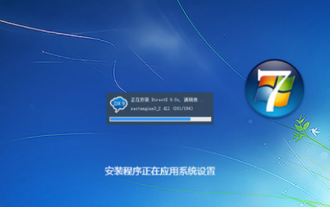 Quelle est la taille du fichier image ISO du système Win7 ?
Dec 23, 2023 pm 05:27 PM
Quelle est la taille du fichier image ISO du système Win7 ?
Dec 23, 2023 pm 05:27 PM
La taille du fichier image Win7 iso est généralement d'environ 3 à 4 Go. La taille du fichier varie en fonction de la version et des options d'installation. Il est recommandé de choisir la version et les options appropriées en fonction de vos propres besoins et de la configuration de votre ordinateur lors du téléchargement et de son utilisation. . [Cliquez pour télécharger le fichier image win7 iso] Quelle est la taille du fichier image win7 iso : Réponse : Environ 3-4G La taille du fichier image win7 iso est généralement d'environ 3-4g, et le téléchargement sera terminé dans un certain temps. Win764 est une introduction au système d'exploitation : 1. Le système d'exploitation 64 bits est spécialement développé pour les systèmes informatiques à architecture 64 bits. L'avantage de ce type de système d'exploitation est qu'il peut utiliser pleinement le potentiel des processeurs 64 bits et afficher de meilleures performances lors du traitement du contenu multimédia. 2. dans
 Tutoriel d'installation de l'image Win7 Ghost
Jan 08, 2024 pm 01:53 PM
Tutoriel d'installation de l'image Win7 Ghost
Jan 08, 2024 pm 01:53 PM
Lors de l'installation du système win7, la plupart des utilisateurs choisiront le fichier image fantôme pour l'installation. Cependant, de nombreux utilisateurs qui ne connaissent pas les ordinateurs ne savent pas comment l'installer, je vais donc vous présenter aujourd'hui la méthode d'installation du fichier image win7ghost. nous. Apprenez-le. Comment installer le fichier image win7ghost : 1. Ouvrez d'abord la restauration fantôme, entrez dans la fenêtre et cliquez sur OK. 2. Sélectionnez ensuite la sauvegarde ou la restauration et cliquez sur « Local, Partition, FromImage » dans l'ordre. 3. Revenez ensuite au répertoire de partition et cliquez sur la touche fléchée dans le coin supérieur droit pour revenir au répertoire de partition. 4. Sélectionnez le dossier de stockage de l'image système de restauration, utilisez le triangle inversé noir dans le coin supérieur droit pour sélectionner la partition et double-cliquez pour l'ouvrir. 5.
 Comment installer le fichier image iso win7
Jan 03, 2024 pm 03:09 PM
Comment installer le fichier image iso win7
Jan 03, 2024 pm 03:09 PM
Les fonctions du fichier image win7 ios sont également très bonnes. Il suffit de saisir le lien de téléchargement de ce site, de cliquer sur télécharger et décompresser, puis de suivre les étapes pour terminer l'opération. Comment installer le fichier image win7 ISO : 1. Tout d'abord, nous cliquons sur le lien pour télécharger [Cliquez pour télécharger le fichier image win7 ios] 2. Une fois le téléchargement terminé, nous cliquons sur "Extraire". 3. Attendez ensuite la fin de la décompression. 4. Cliquez pour ouvrir le fichier décompressé et sélectionnez le fichier « exe ». 5. Enfin, nous pouvons démarrer l'installation.
 Tutoriel d'installation du fichier image système Win7
Jul 14, 2023 am 09:01 AM
Tutoriel d'installation du fichier image système Win7
Jul 14, 2023 am 09:01 AM
De nombreux amis ont l'expérience de réinstaller le système par eux-mêmes, mais certains utilisateurs ne peuvent pas l'utiliser après avoir téléchargé le fichier image. Cet article partagera avec vous une méthode en un clic pour installer le système win7 sur l'ordinateur. L'opération est simple et facile. pour comprendre d'un seul coup d'œil. 1. Téléchargez le logiciel d'installation en trois étapes de Xiaobai à partir du site Web officiel de réinstallation du système en un clic de Xiaobai et ouvrez-le. Le logiciel nous aidera automatiquement à faire correspondre le système approprié, puis cliquez sur Réinstaller maintenant. 2. Ensuite, le logiciel nous aidera à télécharger directement l'image système, il suffit d'attendre patiemment. 3. Une fois le téléchargement terminé, le logiciel nous aidera à réinstaller directement le système Windows en ligne. Veuillez suivre les instructions. 4. Une fois l'installation terminée, nous serons invités à redémarrer, choisissez de redémarrer immédiatement. 5. Après le redémarrage, sélectionnez XiaoBaiPE-MSD dans le menu PE





